年賀状の季節がやってきました。
印刷をカメラ屋さんとかネットプリントで頼むと楽なんですが、自作の方が圧倒的に安いんですよね。[ref]もちろん、一番安くつくのは賀状を出さずにSNSで済ますことですが(^_^;[/ref]
とは言え、プリンターって使うときに限って不具合が生じるもの。
いざ印刷!というときのエラーで貴重なハガキやインクを無駄にしないために、この記事ではあらかじめやっておきたいメンテナンスを3点ご紹介します。
年賀状は失敗ができない
年賀状の印刷に当たっては、ただでさえ、やれ上下とか裏表とかハガキのセット方法で気を遣う。テストプリント用のはがきも100均で買ったりする。
それもこれも、年賀はがきを無駄にしたくないからなんですね。
一応、書き損じのはがきは郵便局で一枚当たり5円払えば、新しいはがきと交換してもらえます。[ref]余談ですが、年賀状を買った後で身内に不幸があった場合、会葬礼状などを持参して郵便局で所定の様式に記載すれば手数料無料で普通はがきや喪中用の切手に交換してもらえます。[/ref]
とは言え、ギリギリの枚数で購入してると足りなくなるし、そもそも年賀状作ってる途中ではがき交換に郵便局に行かないですもん。
なので、プリンターのエラーやらインクの不具合なんかではがきが無駄になる不測の事態はなるべく減らしたいというのが人情。
そもそも、プリンター自体年賀状の時くらいしか使わない方も多いと思うので、まずは
「プリンター、ちゃんと動くのか?」
という確認も込めて、メンテナンスをしてみましょう。
メンテ1:ノズルチェック
全てプリンター中央のパネルで操作するので、パソコンは必要ありません。
- まず、パネルの左右ボタンとOKボタンを使い、[セットアップ]>[プリンターのお手入れ]>[ノズルチェック(1/4)]と選択していきます。
- A4用紙(上下が白ければ書き損じとか裏紙でも可)をプリンターにセットし、印刷します。

- 印刷された用紙を見て、色が明らかに薄かったり線がかすれていたりしている部分がないかチェックします。

 ↑上の写真はどの色も綺麗に発色しているOKなパターン。この場合、パネルで「いいえ」を選択すればノズルチェックは終了です。
↑上の写真はどの色も綺麗に発色しているOKなパターン。この場合、パネルで「いいえ」を選択すればノズルチェックは終了です。 
では、かすれていた場合。(画像はEPSON公式から)
プリンターのパネルで「はい」を選択すると、そのままヘッドクリーニングができる画面に移行します。
メンテ2:ヘッドクリーニング
パネルの指示に従ってボタンを押すとヘッドクリーニングを開始するんですが、インクがもったいない!!という方は一旦「戻る」を押して、ヘッドクリーニング用のインクカートリッジに交換してから改めてヘッドクリーニングをすることもできます。
ヘッドクリーニング用のインクカートリッジは、各メーカー純正・非純正問わずネットで売ってますので、時間的に余裕があれば買ってからでもいいかもしれません。
[kattene]
{
“image”: “https://images-na.ssl-images-amazon.com/images/I/61lmtKtVkiL._AC_SL1000_.jpg”,
“title”: “「洗浄カートリッジ」で検索!”,
“description”: “”,
“sites”: [
{
“color”: “orange”,
“url”: “//af.moshimo.com/af/c/click?a_id=1059666&p_id=170&pc_id=185&pl_id=4062&url=https%3A%2F%2Fwww.amazon.co.jp%2Fs%3Fk%3D%25E6%25B4%2597%25E6%25B5%2584%25E3%2582%25AB%25E3%2583%25BC%25E3%2583%2588%25E3%2583%25AA%25E3%2583%2583%25E3%2582%25B8%26rh%3Dn%253A2127209051%252Cn%253A2151894051%26dc%26__mk_ja_JP%3D%25E3%2582%25AB%25E3%2582%25BF%25E3%2582%25AB%25E3%2583%258A%26qid%3D1576498908%26rnid%3D2321267051%26ref%3Dsr_nr_n_2”,
“label”: “Amazon”,
“main”: “true”
},
{
“color”: “red”,
“url”: “//af.moshimo.com/af/c/click?a_id=1059663&p_id=54&pc_id=54&pl_id=616&url=https%3A%2F%2Fsearch.rakuten.co.jp%2Fsearch%2Fmall%2F%25E6%25B4%2597%25E6%25B5%2584%25E3%2582%25AB%25E3%2583%25BC%25E3%2583%2588%25E3%2583%25AA%25E3%2583%2583%25E3%2582%25B8%2F100026%2F”,
“label”: “楽天”
},
{
“color”: “green”,
“url”: “//af.moshimo.com/af/c/click?a_id=1059667&p_id=1225&pc_id=1925&pl_id=18502&url=https%3A%2F%2Fshopping.yahoo.co.jp%2Fsearch%3Fcid%3D49376%26p%3D%25E6%25B4%2597%25E6%25B5%2584%25E3%2582%25AB%25E3%2583%25BC%25E3%2583%2588%25E3%2583%25AA%25E3%2583%2583%25E3%2582%25B8%26tab_ex%3Dcommerce%26area%3D13%26sc_i%3Dshp_pc_search_nrwcgt”,
“label”: “Yahoo!ショッピング”
}
]
}
[/kattene]
インクカートリッジの交換方法は、EPSON公式のYouTubeにアップされています。
- パネルの左右ボタンとOKボタンを使い、[セットアップ]>[プリンターのお手入れ]>[ヘッドクリーニング(2/4)]と選択していきます。
- A4用紙(上下が白ければ書き損じとか裏紙でも可)をプリンターにセットし、パネルの横の四角いボタンを押してクリーニングを開始します。
- インク残量が少なすぎる場合、エラーが出るので指示があった色のカートリッジを交換してから改めて開始します。
- 大体5分くらいで終わると、ノズルチェックパターンを印刷する画面になるので、印刷。
まだ欠けや色むらがあるようなら、きれいに印刷がされるまでクリーニングを繰り返します。
なお、ヘッドクリーニングを度々行っていると、「廃インク吸収パッドが限界に近づいています」というエラーが出ることがありますが、これについては別記事にまとめました。
https://gadgekon.color-me-pop.net/epson_ink_reset/
メンテ3:ギャップ調整
これは恐らく盲点の方が多いと思うんですが、この作業をするのとしないのだと仕上がりに差が出てきます。
意図したレイアウト通りに印刷できるか、印刷した内容がボケたり滲んだりしないかを調整する機能です。
- パネルの左右ボタンとOKボタンを使い、[セットアップ]>[プリンターのお手入れ]>[ギャップ調整(3/4)]と選択していきます。
- A4用紙をプリンターにセットし、パネルの横の四角いボタンを押して印刷を開始します。
今回はできれば白紙のコピー用紙、裏紙の場合もできるだけ印刷面の裏移りが少ない紙を使用します。 - 印刷直後の様子。
パネルの指示に従い「OK」ボタンを押して進みます。

- 印刷された紙には#1~#4まで、7つの四角が印刷されています。

それぞれ、7つの四角のうち一番印刷に縦筋やムラがないものを選んでパネルに入力していきます。 - 例えば、#1の場合、1番はさすがにひどいので、一番密度のしっかりしてそうな4か5辺りを上下ボタンで選択し、「OK」ボタンで決定。

これをあと3回繰り返します。 - なお、パソコンでプリンタの「印刷設定」からユーティリティータブを使ってギャップ調整すると、追加で「紙送りのためのギャップ調整」が可能です。


どれが重なりだか隙間だかよく分かりません(__;)
とりあえず、真ん中の部分が濃い線になっていたり薄い線になっていたりしていない番号を選べば大丈夫です。
良き年賀状を!
最後に、取って付けたように年賀状作成に役立つリンク貼っておきます。
- イラストAC
商用もOKなイラストデータバンク。
登録イラストレーターさんが多いので、年賀状以外にも素材が大量にあります。要会員登録。
![]() 無料イラスト・フリー素材なら「イラストAC」イラストACは、無料でおしゃれなかわいい季節のイベント・人物・動物・フレーム・子供などのイラストがAI・JPEG・PNGでダウンロードできる素材サイト...
無料イラスト・フリー素材なら「イラストAC」イラストACは、無料でおしゃれなかわいい季節のイベント・人物・動物・フレーム・子供などのイラストがAI・JPEG・PNGでダウンロードできる素材サイト... - FONT FREE
フリーの日本語フォント集。
書体別ページにすぐアクセス可能で、一覧もサムネイル付きで比較しやすいです。
![]() 毛筆体の日本語フリーフォント一覧 - 無料で使える日本語フォント投稿サイト|フォントフリー毛筆体(もうひつたい)フォントが集まるページです。毛筆体とは、毛筆で書いたような書体の総称のことをいいます。毛筆体のページでは、まるで習字筆で書いたよ...
毛筆体の日本語フリーフォント一覧 - 無料で使える日本語フォント投稿サイト|フォントフリー毛筆体(もうひつたい)フォントが集まるページです。毛筆体とは、毛筆で書いたような書体の総称のことをいいます。毛筆体のページでは、まるで習字筆で書いたよ...




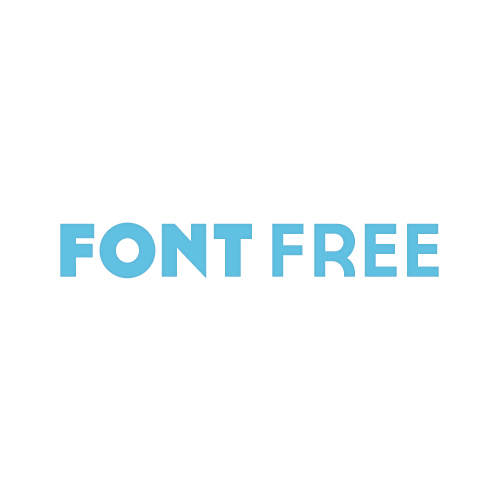


コメント